20+ คำสั่ง Python ที่จำเป็นที่คุณควรรู้
เผยแพร่แล้ว: 2022-08-03ปัจจุบัน Python เป็นหนึ่งในภาษาโปรแกรมที่ได้รับความนิยมมากที่สุด เป็นภาษาที่ทรงพลังแต่เรียบง่ายที่สามารถใช้ได้ในเกือบทุกสภาพแวดล้อมการพัฒนา
การสำรวจ Stack Overflow ในปี 2021 เผยให้เห็นว่า Python เป็นภาษาการเขียนโปรแกรมที่นักพัฒนาส่วนใหญ่ต้องการใช้มากที่สุด
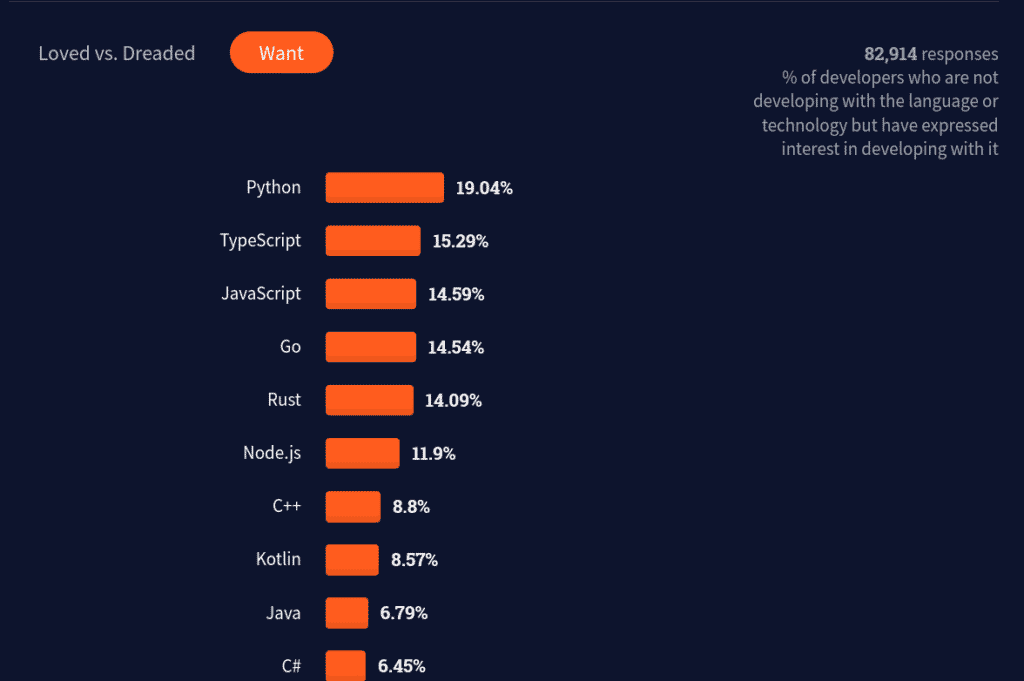
ด้วยเครื่องมืออย่าง Jupyter Notebook, Google Colaboratory และคอมไพเลอร์ออนไลน์ คุณสามารถเริ่มต้นใช้งานภาษานี้โดยไม่ต้องกังวลกับการติดตั้งใดๆ
อย่างไรก็ตาม หากคุณต้องการก้าวต่อไปและเพลิดเพลินไปกับพลังที่แท้จริงของภาษาเอนกประสงค์ เช่น Python (โดยเฉพาะอย่างยิ่งโดยการสร้างแอปที่ซับซ้อน) ไม่ช้าก็เร็ว คุณจะต้องเรียนรู้การใช้ CLI หรืออินเทอร์เฟซบรรทัดคำสั่ง
นักพัฒนาส่วนใหญ่ยอมรับว่าส่วนที่น่ากลัวที่สุดอย่างหนึ่งของการเรียนรู้ Python คือ CLI แต่ด้วยคำสั่งเพียงไม่กี่คำสั่ง คุณจะควบคุมมันได้ในเวลาไม่นาน
ในบทความนี้ คุณจะได้เรียนรู้คำสั่งที่มีประโยชน์ที่สุดสำหรับการพัฒนา Python
อินเทอร์เฟซบรรทัดคำสั่งคืออะไร?
อินเทอร์เฟซบรรทัดคำสั่ง — มักย่อมาจาก CLI — เป็นโปรแกรมแบบข้อความที่ใช้เพื่อเรียกใช้โปรแกรมและทำงานที่เกี่ยวข้องกับระบบปฏิบัติการ (OS) เช่น การสร้างและจัดการไฟล์
CLI ยอมรับอินพุตจากแป้นพิมพ์ในรูปแบบของคำสั่งและส่งผ่านไปยังเชลล์หรือตัวแปลคำสั่ง เชลล์เหล่านี้ตีความคำสั่งที่ได้รับจากผู้ใช้ รันคำสั่ง และส่งคืนผลลัพธ์ที่มักเรียกว่าเอาต์พุต
CLI สามารถรันเชลล์ที่แตกต่างกันได้ สกรีนช็อตนี้แสดง CLI ที่แตกต่างกันสองรายการ อันหนึ่งมีเชลล์ Python และอีกอันหนึ่งมี Bash:
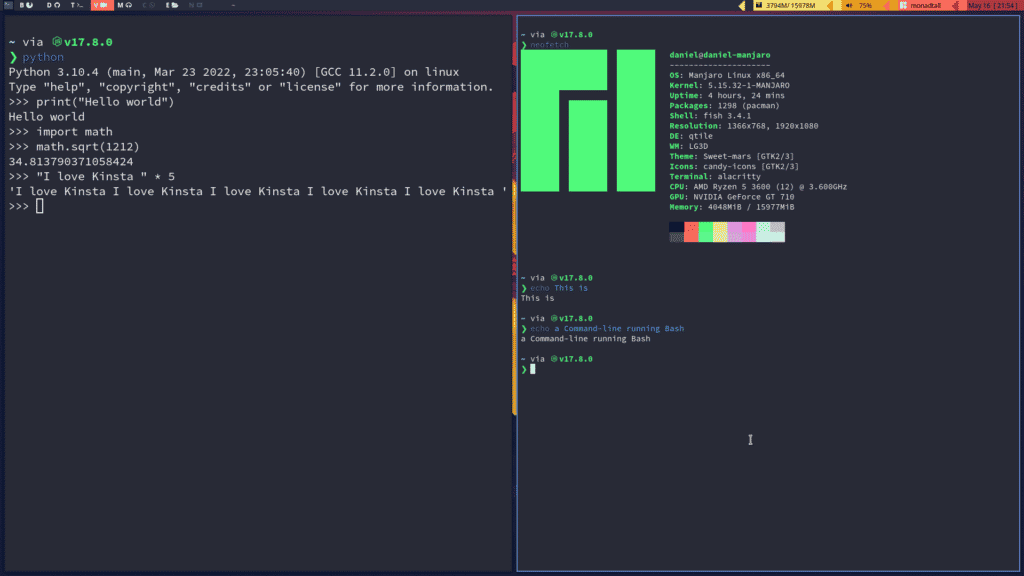
แนวคิดทั้งสองนี้มักสับสน ดังนั้นนี่คือรายละเอียด:
- CLI เป็นอินเทอร์เฟซแบบข้อความที่คุณพิมพ์คำสั่งและรับผลลัพธ์ของคำสั่งเหล่านั้น มันสามารถรันเชลล์ที่แตกต่างกัน
- เชลล์ คือตัวแปลคำสั่งที่สามารถโต้ตอบกับระบบปฏิบัติการได้
เชื่อหรือไม่ว่าทุกโปรแกรมที่ระบบของคุณกำลังทำงานอยู่นั้นเกี่ยวข้องกับคำสั่ง หน้าต่าง (GUI) ที่คุณโต้ตอบด้วยทุกวันประกอบด้วยการเชื่อมโยงที่เรียกใช้คำสั่งที่ให้คุณโต้ตอบกับระบบปฏิบัติการ
คุณต้องการ CLI ในการพัฒนา Python หรือไม่?
ในการเป็นนักพัฒนาฟูลสแตกที่มีประสิทธิภาพ คุณจะต้องมีความรู้เกี่ยวกับบรรทัดคำสั่งเป็นอย่างดี เนื่องจากเฟรมเวิร์กแบ็กเอนด์ส่วนใหญ่ต้องการรูปแบบการโต้ตอบกับ CLI โดยตรง และหากคุณวางแผนที่จะปรับใช้แอปด้วยตัวเอง บรรทัดคำสั่งจะเป็นเพื่อนที่ดีที่สุดของคุณ
ทุกวันนี้ คุณสามารถเรียกใช้ Python จากบริการออนไลน์มากมาย รวมถึง IDE ที่ทำให้รันโปรแกรมของคุณได้ง่ายขึ้นมาก แต่ถ้าคุณอยู่ในการพัฒนาเว็บ — โดยเฉพาะแบ็กเอนด์ งานอัตโนมัติ บล็อกเชน การใช้คอมพิวเตอร์ระยะไกลผ่าน SSH หรือการจัดการเครื่องมือที่เป็นมิตรกับ Python เช่น Docker คุณจะต้องจัดการ CLI อย่างแน่นอน
อันที่จริง Python มีไลบรารี่มากมายสำหรับสร้างแอปพลิเคชัน CLI เช่น Typer, Argsparse และ Click คุณสามารถเปลี่ยนจากการเป็นเพียงผู้ใช้ CLI เป็นผู้สร้างแอป CLI ของคุณเองได้! สิ่งนี้แสดงให้เห็นถึงการเชื่อมต่อที่แข็งแกร่งระหว่างสภาพแวดล้อม CLI และ Python
เมื่อคุณเชี่ยวชาญ CLI แล้ว การทำงานของคุณในฐานะโปรแกรมเมอร์ Python จะง่ายขึ้นมาก และคุณจะเห็นข้อได้เปรียบเมื่อใช้ภาษาการเขียนโปรแกรมอื่นๆ เช่น PHP, C, C++ หรือ Java
บทนำสู่ CLI
ขึ้นอยู่กับระบบปฏิบัติการที่คุณใช้ คุณจะพบความแตกต่างในการใช้บรรทัดคำสั่งของคุณ ระบบปฏิบัติการแต่ละระบบมีวิธีเปิดและโต้ตอบกับ CLI ของตัวเอง เนื่องจากโครงสร้างการจัดระเบียบไฟล์ที่แตกต่างกันและเชลล์คำสั่งเริ่มต้น
มาดูระบบปฏิบัติการสามระบบที่ใช้บ่อยที่สุดโดยนักพัฒนา: Windows, Mac และ Linux
Windows
Windows เป็นระบบปฏิบัติการเดสก์ท็อปที่ได้รับความนิยมมากที่สุด ส่วนใหญ่เป็นเพราะราคาและความสะดวกในการใช้งาน หากคุณต้องการเข้าถึง CLI ใน Windows คุณต้องเปิดโปรแกรม “Command Prompt” หรือ “Windows Powershell”
จำไว้ว่า Windows ใช้ \ for path แทน / คุณควรคำนึงถึงสิ่งนี้เมื่อนำทางผ่านไดเร็กทอรี
นอกจากนี้ บน Windows คุณมีทางเลือกในการติดตั้ง Git Bash ซึ่งเป็นบรรทัดคำสั่งที่เลียนแบบการทำงานของ Bash shell ใน Windows สิ่งนี้จะทำให้คำสั่ง Unix ส่วนใหญ่ที่แสดงด้านล่างเข้ากันได้กับระบบของคุณ
Mac
สำหรับ Mac บรรทัดคำสั่งสามารถเข้าถึงได้จากแอปพลิเคชันในตัวที่เรียกว่า "Terminal" คุณสามารถค้นหาได้ด้วย Launchpad หรือค้นหาในโฟลเดอร์ "Utilities" ใต้ "applications"
ลินุกซ์
บน Linux คุณมีตัวเลือกมากมายขึ้นอยู่กับ distro ที่คุณใช้ แต่โดยทั่วไปคำสั่ง "Ctrl + Alt + T" จะเรียกเทอร์มินัลเริ่มต้นในระบบของคุณ
ตอนนี้ คุณควรมีหน้าต่างที่คล้ายกับที่แสดงด้านล่าง:
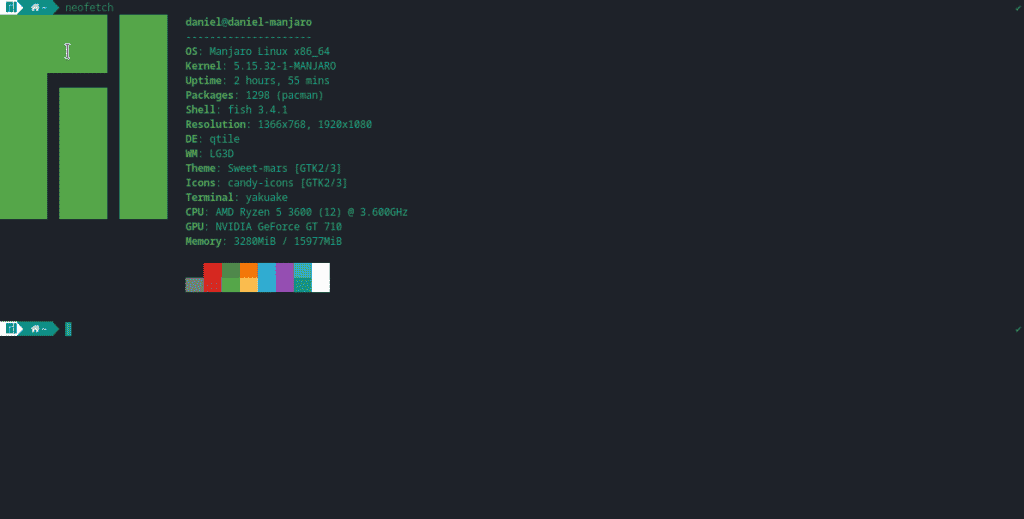
20+ คำสั่ง CLI ที่มีประโยชน์ที่สุดสำหรับการพัฒนา Python
เมื่อคุณเปิด CLI ได้แล้ว ก็ถึงเวลาดำดิ่งสู่คำสั่งเชลล์ชั้นนำที่จะทำให้ชีวิตของคุณในฐานะนักพัฒนา Python ง่ายขึ้นมาก
คำสั่งการติดตั้ง
คุณอาจพบวิธีติดตั้ง Python หลายล้านวิธีแล้ว แต่บางครั้งก็สะดวกกว่ามากที่จะทำมันด้วยคำสั่ง
ต่อไปนี้คือคำสั่งต่างๆ ที่จะช่วยให้คุณติดตั้ง Python บน OS ต่างๆ
1. ชอคโกแลตตี้
บน Windows คุณไม่มีตัวจัดการแพ็คเกจโดยค่าเริ่มต้น ทางเลือกหนึ่งที่จะมองข้ามสิ่งนี้คือ Chocolatey ซึ่งมีโปรแกรมให้คุณติดตั้งได้โดยตรงจากบรรทัดคำสั่ง — รวมถึง Python อย่างชัดเจน
ตรวจสอบให้แน่ใจว่าคุณติดตั้ง Chocolatey ก่อนรันคำสั่งต่อไปนี้:
choco install python --pre2. Homebrew และ Pyenv
macOS มาพร้อมกับ Python 2.7 ที่ติดตั้งโดยค่าเริ่มต้น อย่างไรก็ตาม Python 2.7 เลิกใช้แล้ว ชุมชนทั้งหมดเปลี่ยนไปใช้ Python 3 เพื่อจัดการเวอร์ชัน Python ของคุณอย่างมีประสิทธิภาพ คุณสามารถใช้โปรแกรมเช่น pyenv
เปิดบรรทัดคำสั่งและติดตั้ง Homebrew เวอร์ชันล่าสุด (ตัวจัดการแพ็คเกจเช่น Chocolatey) ด้วยคำสั่งต่อไปนี้:
/bin/bash -c "$(curl -fsSL https://raw.githubusercontent.com/Homebrew/install/HEAD/install.sh)"จากนั้นคุณสามารถติดตั้ง pyenv ด้วยคำสั่งง่ายๆ นี้:
brew install pyenvคุณสามารถติดตั้งเวอร์ชัน Python เฉพาะและตั้งเป็น Python ที่เรียกใช้งานได้ทั่วโลกแทน Python 2:
pyenv install 3.10 # Version you want pyenv global 3.10.4 # Sets that version as defaultตอนนี้ ถ้าคุณเรียก Python มันจะเป็นเวอร์ชันที่คุณตั้งค่าด้วย pyenv:
python # Python 3.10.4 .... # >>>3. apt, pacman และ dnf
ด้วยการใช้งาน Python อย่างกว้างขวางสำหรับซอฟต์แวร์โอเพ่นซอร์ส Linux distros จำนวนมากจึงมาพร้อมกับ Python ที่ติดตั้งไว้ล่วงหน้า หากระบบของคุณไม่มี คุณสามารถติดตั้ง Python ด้วยตัวจัดการแพ็คเกจแทน
ใน distros ที่ใช้ Debian (Ubuntu, Linux Mint, Kali Linux) คุณจะใช้ apt ซึ่งย่อมาจาก “เครื่องมือแพ็คเกจขั้นสูง”:
sudo apt update sudo apt install python3นอกจากนี้ หากคุณต้องการตั้งค่า Python 3 เป็นล่าม Python เริ่มต้น คุณสามารถใช้คำสั่งต่อไปนี้:
sudo apt install python-is-python3ใน distros แบบ Arch คุณสามารถใช้ตัวจัดการแพ็คเกจอย่างเป็นทางการ pacman:
sudo pacman -S pythonในการแจกแจง Linux ที่ใช้ Fedora และ RPM (Red Hat, CentOS) คุณใช้ dnf:
sudo dnf install python3คำสั่งล่าม
มาตรวจทานแฟล็กหลักอย่างรวดเร็ว — ตัวเลือกบรรทัดคำสั่ง — ของคำสั่ง Python และตัวจัดการแพ็คเกจ pip
4. หลาม
คำสั่ง python มีหลายแฟล็ก ซึ่งหมายถึงอ็อพชันที่ปรับเปลี่ยนลักษณะการทำงานของโค้ด
ก่อนอื่น ในการรันไฟล์ Python คุณเพียงแค่เรียกล่ามและเพิ่มชื่อไฟล์ รวมถึงนามสกุล . .py :
python helloworld.py หากคุณต้องการจำสิ่งที่แฟล็กทำ คุณสามารถ help แฟล็กวิธีใช้ในการนำเสนอ 3 แบบต่อไปนี้:
python -? python -h python --helpหากต้องการพิมพ์ (ดู) เวอร์ชันของ Python ที่คุณใช้งานอยู่ ให้ใช้สิ่งต่อไปนี้:
python -V python --version หากคุณต้องการเรียกใช้โค้ด Python โดยไม่ต้องเปิดและแก้ไขไฟล์ . .py คุณสามารถดำเนินการได้โดยตรงจากเทอร์มินัลของคุณด้วยแฟล็กคำสั่ง:
# Hello, World! python -c "print('Hello, World!')" แฟล็ก m เรียกใช้งานโมดูล Python เป็นสคริปต์ สิ่งนี้มีประโยชน์จริง ๆ เมื่อคุณต้องการสร้างสภาพแวดล้อมเสมือนด้วยโมดูล venv ในตัว:
python -m venv .venv5. pip
คำสั่ง pip ค้นหาแพ็คเกจใน Python Package Index (PyPI) แก้ไขการพึ่งพา และติดตั้งเวอร์ชันของแพ็คเกจที่คุณระบุ
ในการติดตั้งแพ็คเกจ Python คุณเพียงแค่พิมพ์ pip และชื่อของแพ็คเกจที่คุณต้องการติดตั้ง
คำสั่งต่อไปนี้จะติดตั้งแพ็คเกจเวอร์ชันล่าสุด:
pip install djangoหากคุณต้องการเวอร์ชันเฉพาะ ให้รันคำสั่งต่อไปนี้:
# pip install package==version pip install django==4.0.4 เมื่อทำงานกับโปรเจ็กต์ที่ทำงานร่วมกัน คุณต้องติดตามการพึ่งพา โดยปกติแล้วจะมีไฟล์ข้อกำหนด ด้วยแฟล็ก r คุณสามารถอ่านและติดตั้งแพ็คเกจจากไฟล์ข้อความ:
pip install -r requirements.txt คุณลักษณะที่ใช้กันทั่วไปอีกประการหนึ่งคือแฟล็กการ freeze ใช้เพื่อแสดงรายการเวอร์ชันแพ็คเกจที่คุณติดตั้งในสภาพแวดล้อมของคุณ คุณสามารถใช้เพื่อส่งออกการพึ่งพาของคุณไปยังไฟล์ข้อกำหนด:
pip freeze >> requirements.txtคำสั่งอนุญาต
Python นั้นเก่งมากในการเขียนสคริปต์และการจัดการไฟล์ ในการทำงานกับงานเหล่านี้ คุณต้องมีความรู้เกี่ยวกับวิธีการทำงานของสิทธิ์ในระบบปฏิบัติการของคุณ
6. sudo, runas
ในระบบที่ใช้ Unix (macOS, Linux, BSD) คุณต้องมีสิทธิ์ผู้ใช้ระดับสูงเพื่อทำงานบางอย่าง เช่น การติดตั้งโปรแกรม ดังที่เราทำข้างต้น
คำสั่ง sudo ช่วยให้คุณได้รับสิทธิ์ผู้ดูแลระบบชั่วครู่เพื่อดำเนินการหนึ่งในคำสั่งเหล่านี้
ด้านล่างนี้เป็นตัวอย่างของการติดตั้ง ueberzug (แพ็คเกจ Python ตัวอย่างรูปภาพ) ทั่วโลก:
sudo pip install ueberzugWindows ที่เทียบเท่าคือ Runas ซึ่งรันสคริปต์ในฐานะผู้ใช้อื่นหรือในฐานะผู้ดูแลระบบ:
runas /noprofile /user:Administrator cmdนอกจากนี้ยังมีโปรเจ็กต์อื่นๆ เช่น Gsudo ซึ่งทำให้กระบวนการยกระดับสิทธิ์ง่ายกว่าคำสั่ง Windows ในตัวอื่นๆ:
:: Installs gsudo choco install gsudo :: Reads a file named MySecretFile.txt gsudo type MySecretFile.txt7. chmod
chmod ใช้เพื่อเปลี่ยนการอนุญาตของไฟล์และไดเรกทอรีใน Unix
การใช้งานทั่วไปคือการทำให้สคริปต์ Python ปฏิบัติการได้:
# Makes mypythonscript.py executablechmod +x mypythonscript.py หลังจากที่คุณสร้างสคริปต์ที่เรียกใช้งานได้แล้ว คุณสามารถเรียกใช้ได้โดยตรงโดยใช้สัญกรณ์ ./ /:
# Runs the script ./mypythonscript.pyคำสั่งการนำทาง
การนำทางระบบไฟล์ในอินเทอร์เฟซบรรทัดคำสั่งเป็นงานประจำวันสำหรับนักพัฒนา Python ต่อไปนี้คือคำสั่งสำคัญบางส่วนที่ใช้ในการนำทางระบบของคุณเมื่อเขียนโปรแกรมด้วย Python
8. ls, dir
ในการแสดงรายการเนื้อหาของไดเร็กทอรี (โฟลเดอร์) คุณต้องใช้ ls (Unix) หรือ dir (Windows) นี่น่าจะเป็นคำสั่งแรกที่คุณเรียนรู้เมื่อพบ CLI ครั้งแรก
นี่คือไวยากรณ์ที่ใช้:
ls # Shows the contents of the working directory ls mydirectoryและนี่คือตัวอย่างเนื้อหาของโฟลเดอร์ในระบบไฟล์ในเครื่อง:
ls test_python/ # classes_error.py radius.py test-Django คำสั่งนี้มีแฟล็กที่มีประโยชน์มากมาย ที่จริงแล้ว ls -al มักใช้นามแฝงในการดูไฟล์ที่ซ่อนอยู่ (ไฟล์ที่มีจุดอยู่ที่จุดเริ่มต้น) และโหมด ขนาด และวันที่ของแต่ละไฟล์:
alias ls="ls -al" # Results total 20 drwx------ 3 daniel daniel 4096 ene 16 19:13 . drwxr-xr-x 36 daniel daniel 4096 may 17 22:18 .. -rw------- 1 daniel daniel 32 nov 17 2020 classes_error.py -rw------- 1 daniel daniel 327 nov 10 2020 radius.py drwx------ 4 daniel daniel 4096 ene 16 01:07 test-Django สำหรับ Windows คุณสามารถใช้ ls โดยใช้ Git Bash หรือคุณสามารถใช้คำสั่ง dir ในตัว:
dir9. pwd
pwd ย่อมาจาก “ไดเร็กทอรีงานพิมพ์” และมันตรงตามนั้น: ให้พาธแบบเต็มของไดเร็กทอรีที่คุณอยู่:

pwd # /home/daniel/github/HTML-site/imagesหากคุณเคยหลงทางในเทอร์มินัล คำสั่งนี้ช่วยชีวิต
คุณสามารถบรรลุผลลัพธ์เดียวกันใน Windows โดยใช้คำสั่ง cd โดยไม่มีพารามิเตอร์ (โปรดทราบว่าคำสั่งเดียวกันใน Unix จะพาคุณไปที่โฮมไดเร็กตอรี่):
# Only on Windows cd # D:\Folder\subFolder10. cp
การคัดลอกไฟล์ด้วยตัวจัดการไฟล์แบบกราฟิกนั้นใช้งานง่ายแต่ไม่มีประสิทธิภาพ ด้วยคำสั่งนี้ คุณสามารถคัดลอกไฟล์ประเภทใดก็ได้บนระบบของคุณ:
cp old_file.txt copy_old_file.txt ในการคัดลอกเนื้อหาทั้งหมดของไดเร็กทอรี คุณต้องใช้ cp -r :
cp -r originaldirectory/ newdir เทียบเท่ากับ cp ใน Windows คือ copy :
copy old_file.txt copy_old_file.txt /a11. แมว พิมพ์
ในการพิมพ์เนื้อหาของไฟล์ข้อความในเทอร์มินัลโดยไม่ต้องเปิดไฟล์ด้วยตัวแก้ไข คุณสามารถใช้ cat , more หรือ less บน Unix และ type บน Windows:
cat old_file.txt # Unix type old_file.txt # Windows # Content Hi there I hope you're enjoying the article ... as much as I've enjoyed writing it! End of the sample.12. mv ย้าย
คำสั่ง mv จะย้ายไฟล์และไดเร็กทอรีจากไดเร็กทอรีหนึ่งไปยังไดเร็กทอรีอื่น โดยทั่วไปแล้วจะเป็นการตัดและวาง หรือเปลี่ยนชื่อไฟล์หากไม่มีปลายทาง:
# Rename files mv source_file.txt renamed_file.txt # File to another directory mv renamed_file.txt newdir/ คุณยังสามารถใช้การจับคู่รูปแบบเพื่อย้ายไฟล์ได้อีกด้วย ตัวอย่างเช่น ย้ายไฟล์ . .py ทั้งหมดไปยังโฟลเดอร์อื่น:
mv *.py mypythondir/ คำสั่งเทียบเท่าบน Windows คือ move ซึ่งมีฟังก์ชันการทำงานเกือบเหมือนกับด้านบน:
# Windows move source_file.txt renamed_file.txt13. rm, เดล
คุณสามารถใช้คำสั่ง rm เพื่อลบไฟล์และไดเร็กทอรี
ในการลบไฟล์ ไม่ใช่ ไดเร็กทอรี คุณจะใช้:
rm file_to_remove.txt หากคุณต้องการลบไดเร็กทอรีว่าง คุณสามารถใช้แฟล็กเรียกซ้ำ ( -r ) ได้:
rm -r dir_to_remove/ ในการลบไดเร็กทอรีที่มีเนื้อหาอยู่ภายใน คุณจะต้องใช้การบังคับ ( -f ) และแฟล็กแบบเรียกซ้ำ:
rm -rf dir_with_content/ ในรูปแบบที่คล้ายกัน คุณจะพบ del บน Windows โปรดใช้ความระมัดระวังมากขึ้นเนื่องจากคำสั่งนี้ไม่มีแฟล็กป้องกันดังที่เห็นด้านบน:
del \mywindowsdir14. ทางออก
เมื่อคุณเขียนโปรแกรม Python เสร็จแล้ว คุณจะสามารถออกจากเซสชันเชลล์ของคุณได้ ในกรณีส่วนใหญ่ การดำเนินการนี้จะปิดเทอร์มินัลที่คุณใช้ด้วย:
exitโปรดทราบว่าคำสั่งนี้ใช้งานได้ทั้งบน Windows และ Unix
บรรณาธิการบรรทัดคำสั่ง
เมื่อคุณคุ้นเคยกับบรรทัดคำสั่ง คุณจะพบว่าการเปลี่ยนหน้าต่างหรือแม้แต่การใช้เมาส์เพื่อแก้ไขโค้ดของคุณทำได้ช้ากว่า
ความสามารถในการเขียนโค้ดในขณะที่คุณอยู่ในบรรทัดคำสั่งไม่ได้เป็นเพียงวิธีที่ยอดเยี่ยมในการประหยัดเวลา แต่ยังทำให้คุณดูเหมือนซูเปอร์ฮีโร่ในหมู่เพื่อนร่วมทีมของคุณอีกด้วย!
ต่อไปนี้คือโปรแกรมแก้ไขบรรทัดคำสั่งที่ใช้บ่อยที่สุดบางส่วน
15. วิม/นีโอวิม
Vim และลูกหลานของ Neovim เป็นโปรแกรมแก้ไขข้อความที่ใช้แป้นพิมพ์ซึ่งส่วนใหญ่ใช้ในบรรทัดคำสั่ง จากการสำรวจ Stack Overflow ในปี 2021 พบว่าพวกเขาอยู่ในอันดับที่ 4 และ 1 ในบรรดาบรรณาธิการที่นักพัฒนาชื่นชอบมากที่สุด
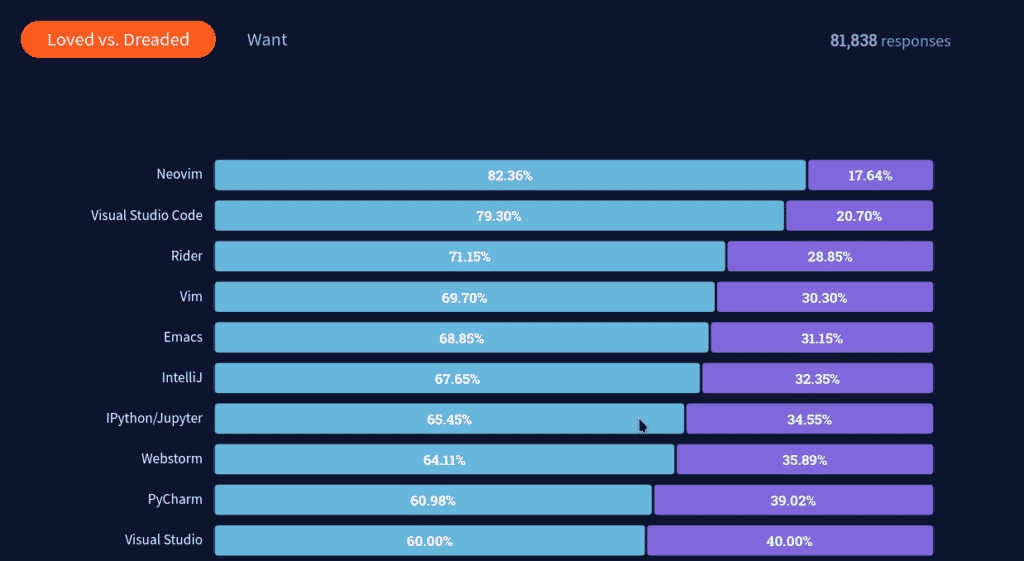
Vim ได้รับการติดตั้งไว้ล่วงหน้าบน Linux และ macOS อันที่จริง มันคือตัวแก้ไขที่คุณจะพบได้มากที่สุดเมื่อโต้ตอบกับเซิร์ฟเวอร์ บน Windows คุณจะต้องติดตั้งโดยใช้โปรแกรมติดตั้งที่ปฏิบัติการได้จากหน้าของ Vim
ตอนนี้คุณสามารถเพลิดเพลินกับพลังของ Vim เพียงแค่พิมพ์ชื่อบนบรรทัดคำสั่ง:
vimการดำเนินการนี้จะทริกเกอร์อินเทอร์เฟซแบบข้อความพร้อมแป้นพิมพ์หลายชุดสำหรับทุกการกระทำที่คุณต้องการเมื่อเขียนโค้ดใน Python
Vim มีเส้นโค้งการเรียนรู้ที่สูงชัน แต่เมื่อคุณมีอำนาจเหนือมัน คุณจะไม่เปลี่ยนไปใช้อย่างอื่นในไม่ช้า

16. นาโน
Nano เป็นโปรแกรมแก้ไขข้อความบรรทัดคำสั่งอื่นที่ใช้สำหรับการแก้ไขด่วนเป็นส่วนใหญ่
สมมติว่าคุณได้แนะนำข้อผิดพลาดทางไวยากรณ์ในโค้ดของคุณ แต่ไม่ต้องการเปิดตัวแก้ไขเพื่อแก้ไข นาโนช่วยคุณแก้ไขได้จาก CLI ของคุณ:
nano17. Emacs
Emacs เป็นหนึ่งในโปรแกรมแก้ไขข้อความที่ขยายและปรับแต่งได้มากที่สุดที่คุณสามารถหาได้ มันมีทั้งส่วนเฉพาะสำหรับการเขียนโปรแกรม Python ซึ่งคุณจะพบกับปลั๊กอินมากมายเพื่อปรับปรุงประสบการณ์การพัฒนาของคุณ
Emacs มีให้บริการในเกือบทุกระบบปฏิบัติการ ดังนั้นหากคุณยังไม่ได้ติดตั้ง ให้อ่านคำแนะนำในการดาวน์โหลด
ในการเปิด Emacs จากประเภทบรรทัดคำสั่ง ให้ใช้แฟล็กระบบ no window ( -nw ):
emacs -nwเครื่องมือพัฒนา
การพัฒนา Python ไม่ได้หมายความถึงแค่การเข้ารหัสเท่านั้น แต่ยังรวมถึงการจัดการเครื่องมือเพิ่มเติม เช่น สภาพแวดล้อมเสมือน ระบบควบคุมเวอร์ชัน และเครื่องมือการปรับใช้
เมื่อเรียนรู้คำสั่งด้านล่าง คุณจะได้รับประโยชน์ในการพัฒนาแอปประเภทใดก็ได้ด้วย Python
18. virtualenv/venv
สภาพแวดล้อมเสมือนจริงเป็นเทคนิคสำคัญที่ใช้ในการพัฒนา Python ด้วยสิ่งเหล่านี้ คุณจะสามารถแยกแพ็คเกจที่ใช้ในโปรเจ็กต์ต่างๆ ออกเป็นโฟลเดอร์ขนาดเล็ก ซึ่งส่วนใหญ่มักจะตั้งชื่อว่า . .venv
ด้วย Python 3.3 หรือสูงกว่า คุณสามารถใช้โมดูล venv ในตัวเพื่อสร้างสภาพแวดล้อมเสมือนได้:
# .venv being the name of the virtual environment python -m venv .venvvirtualenv เป็นโปรเจ็กต์ภายนอกที่เร็วกว่าและขยายได้มากกว่าเมื่อเทียบกับตัวเลือกในตัว ในการสร้างสภาพแวดล้อมเสมือน ขั้นแรกให้ติดตั้งแพ็คเกจ virtualenv:
# Installs virtualenv pip install --user virtualenv # Creates a .venv virtual environment virtualenv .venvถัดไป คุณจะต้องเปิดใช้งานสภาพแวดล้อมเสมือน บน Windows ให้เรียกใช้คำสั่งใดคำสั่งหนึ่งต่อไปนี้โดยขึ้นอยู่กับว่าคุณใช้ cmd หรือ PowerShell (แนะนำ):
:: PowerShell .venv\Scripts\Activate.ps1 :: Cmd .venv\Scripts\activate.batบน Linux หรือ macOS:
source .venv/bin/activate19. กิต
การควบคุมเวอร์ชันเป็นหนึ่งในแนวทางปฏิบัติที่สำคัญที่สุดในการพัฒนาซอฟต์แวร์ ช่วยให้เราสามารถติดตามการแก้ไขโค้ดทั้งหมด ทำงานร่วมกับนักพัฒนารายอื่น และเห็นภาพที่ชัดเจนของกระบวนการพัฒนาโดยรวม
Git เป็นระบบควบคุมเวอร์ชันที่ใช้กันมากที่สุด คุณสามารถติดตั้งได้จากหน้าดาวน์โหลด
เมื่อติดตั้งแล้ว คุณสามารถเปิดเทอร์มินัลและดูตัวเลือกที่มีทั้งหมดได้อย่างรวดเร็วก่อนด้วยคำสั่งนี้:
git help ในการสร้างที่เก็บ ใช้ git init และพิมพ์ชื่อ repo ของคุณ:
git init name_repository Initialized empty Git repository in /home/daniel/name_repository/.git/โปรดทราบว่านี่จะสร้างเฉพาะ Git repo ในเครื่องเท่านั้น หากคุณต้องการมีที่เก็บระยะไกลที่คุณจัดเก็บการเปลี่ยนแปลงทั้งหมดของคุณทางออนไลน์ คุณควรใช้แพลตฟอร์ม เช่น GitHub หรือ BitBucket
ในการโคลนที่เก็บระยะไกล คุณจะต้องใช้ git clone และแหล่งที่มาของ repo ในตัวอย่างด้านล่าง เรากำลังโคลน GitHub repo ผ่าน SSH:
git clone [email protected] :DaniDiazTech/HTML-site.git ... Cloning into 'HTML-site'... remote: Enumerating objects: 24, done. remote: Counting objects: 100% (24/24), done. remote: Compressing objects: 100% (18/18), done. remote: Total 24 (delta 6), reused 21 (delta 4), pack-reused 0 Receiving objects: 100% (24/24), 4.98 MiB | 438.00 KiB/s, done. Resolving deltas: 100% (6/6), done.20. นักเทียบท่า
Docker ทำให้ง่ายต่อการบรรจุและจัดส่งแอพ Python ของคุณเป็นคอนเทนเนอร์น้ำหนักเบา พกพาได้ และพอเพียง ช่วยทั้งในการพัฒนาและการปรับใช้ ทำให้ผู้ทำงานร่วมกันทั้งหมดสามารถทำงานกับการตั้งค่าเดียวกันได้
ในการใช้ Docker คุณต้องปฏิบัติตามขั้นตอนการติดตั้งที่แสดงไว้สำหรับระบบปฏิบัติการของคุณในหน้า Get Docker อย่างเคร่งครัด
ในการแสดงรายการคำสั่ง Docker ที่พร้อมใช้งาน ให้เรียกใช้สิ่งต่อไปนี้:
docker helpเป็นการยากที่จะอธิบายวิธีรัน Docker compose ในส่วนที่แคบนี้ ดังนั้นโปรดอ่านเอกสารอย่างเป็นทางการ
21. เกรป
Grep เป็นยูทิลิตี้บรรทัดคำสั่งที่จำเป็นสำหรับการจับคู่รูปแบบในไฟล์ข้อความธรรมดา
การใช้งานทั่วไปคือการหาจำนวนคำที่ซ้ำกันในไฟล์:
grep -ic python pythondocument.txt 2 ในตัวอย่างข้างต้น เราได้รับจำนวนครั้งที่พบ Python (ตัวพิมพ์เล็กและตัวพิมพ์ใหญ่) ในไฟล์ pythondocument.txt
grep เทียบเท่ากับ Windows คือ findstr อย่างไรก็ตาม มันไม่ใช่โปรแกรมเดียวกันเสียทีเดียว คุณสามารถใช้ Git Bash เพื่อใช้ grep ใน Windows:
findstr /i /C python pythondocument.txt 222. HTTPie
HTTPie เป็นไคลเอ็นต์ HTTP แบบบรรทัดคำสั่งที่ช่วยให้โต้ตอบกับบริการบนเว็บได้ง่ายขึ้น คุณสามารถใช้ ตัวอย่างเช่น เพื่อทดสอบ Python API ของคุณ หรือโต้ตอบกับไซต์ของบุคคลที่สาม
เครื่องมือ CLI นี้มีอยู่ในตัวจัดการแพ็คเกจเกือบทุกตัว ดังแสดงในเอกสารอย่างเป็นทางการของ HTTPie อย่างไรก็ตาม มันยังมีให้ใช้งานเป็นแพ็คเกจ Python ดังนั้นคุณจึงสามารถติดตั้งด้วย pip ได้
pip install httpieนี่คือวิธีที่คุณสืบค้น API ระยะไกล — ในกรณีนี้คือ GitHub API:
http GET https://api.github.com/users/danidiaztech HTTP/1.1 200 OK Accept-Ranges: bytes Access-Control-Allow-Origin: * ...23. ปิง
ping เป็นคำสั่ง CLI ที่พร้อมใช้งานโดยค่าเริ่มต้นในแทบทุกระบบปฏิบัติการ ทำงานโดยส่งแพ็กเก็ตข้อมูลไปยังที่อยู่ IP และทดสอบระยะเวลาที่ใช้ในการส่งข้อมูลและรับการตอบสนอง จากนั้นแสดงผลเป็นมิลลิวินาที
คำสั่งนี้ใช้เป็นหลักในการตรวจสอบการเชื่อมต่อระหว่างสองเครื่อง กล่าวคือ เครื่องของคุณและแอป Python บนเว็บเซิร์ฟเวอร์:
ping kinsta.com PING kinsta.com(2606:4700:4400::ac40:917d (2606:4700:4400::ac40:917d)) 56 data bytes 64 bytes from 2606:4700:4400::ac40:917d (2606:4700:4400::ac40:917d): icmp_seq=1 ttl=50 time=686 ms ตารางอ้างอิงคำสั่ง
ด้านล่างนี้ คุณสามารถค้นหาข้อมูลอ้างอิงอย่างรวดเร็วสำหรับทุกคำสั่งที่เราได้กล่าวถึง:
| สั่งการ | การใช้งาน |
|---|---|
choco | ติดตั้งแพ็คเกจบน Windows |
brew | ตัวจัดการแพ็คเกจ macOS |
apt, pacman, dnf | ตัวจัดการแพ็คเกจบน Linux distros ที่แตกต่างกัน |
python | เรียกใช้ล่าม Python |
pip | ตัวจัดการแพ็คเกจ Python |
sudo, runas | โปรแกรม Unix และ Windows ใช้ในการปรับขนาดการอนุญาต |
chmod | เปลี่ยนการอนุญาตไฟล์ |
ls | แสดงรายการเนื้อหาของไดเร็กทอรี |
pwd | พิมพ์ไดเร็กทอรีการทำงาน |
cp | คัดลอกไฟล์และไดเร็กทอรี |
cat | พิมพ์เนื้อหาไฟล์ |
mv, move | ย้าย (เปลี่ยนชื่อ) ไฟล์และไดเรกทอรี |
rm, del | ลบไฟล์และไดเร็กทอรี |
exit | ออกจากเซสชันเชลล์ปัจจุบัน |
vim, neovim | การแก้ไขข้อความอย่างมีประสิทธิภาพ |
nano | โปรแกรมแก้ไขข้อความเพื่อการแก้ไขอย่างรวดเร็ว |
emacs | ตัวแก้ไขที่ปรับแต่งได้มากที่สุด |
virtualenv, venv | เครื่องกำเนิดสภาพแวดล้อมเสมือน |
git | ระบบควบคุมเวอร์ชัน |
docker | แอพคอนเทนเนอร์ |
grep | ยูทิลิตี้จับคู่รูปแบบ |
http | ยูทิลิตี้การทดสอบบริการเว็บ |
ping | ทดสอบการเชื่อมต่อเครือข่าย |
kill | ยุติโปรแกรม |
สรุป
Python เป็นหนึ่งในภาษาการเขียนโปรแกรมที่ง่ายที่สุดในการเรียนรู้ สิ่งกีดขวางเพียงอย่างเดียวที่คุณจะพบคือเมื่อคุณเข้าสู่บรรทัดคำสั่งโดยไม่เข้าใจคำสั่งที่คุณต้องการ
ในบทความนี้ คุณได้เรียนรู้เกี่ยวกับบรรทัดคำสั่งและคำสั่งยอดนิยมบางส่วนที่ใช้สำหรับการพัฒนา Python
คำสั่งอื่นใดที่คุณพบว่ามีประโยชน์ในการพัฒนา Python แบ่งปันในความคิดเห็นด้านล่าง!
